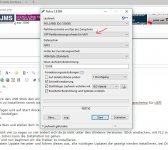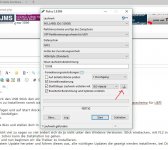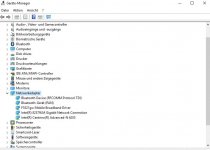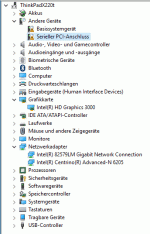- Registriert
- 2 Okt. 2012
- Beiträge
- 703
Windows 10 auf dem X220
Eines erst mal vor weg, meine subjektive Meinung ist das Windows 10 auf dem X220 zwar sehr gut läuft und man damit auch vernünftig arbeiten kann. Jedoch gibt es zwei wichtige Punkte zu beachten.
Punkt 1:
Die Prozessorgeneration und die damit verbundene GPU werden von Intel nicht mehr unterstütz somit gibt es keinen Support von Intels Seite. Im groben bedeutet dies das die GPU nicht mit ihrer vollen Kapazität arbeiten kann, dies liegt am Microsoft Treiber.
Punkt 2:
Der Akkuverbrauch unter Windows 10 ist höher, in etwa 20%. Sollte es hierfür eine Lösung geben her damit.
Als aller erstes laden wir uns ein sauberes Windows 10 Image dies kann man zum Beispiel hier tun:
http://www.computerbase.de/downloads/systemtools/windows-10/
Nun erstellen wir ein Installationsmedium mit Rufus:
Download:
https://rufus.akeo.ie
Ich persönlich nutze die Portable Version.
Wir öffnen Rufus und wählen bei Laufwerk den USB Stick den wir nutzen möchten (Mindestens 8GB)
Ich empfehle Windows 10 im UEFI Modus zu installieren somit wählen wir in dem Reiter Partitionsschema GPT Partitionierungsschema für UEFI

Die Iso über den Laufwerksbutton hinzufügen und auf Start drücken

Die Meldung das der Stick gelöscht wird bestätigen
Nach einigen Minuten ist der Stick fertig.
Jetzt gehen wir bei unserem X220 in das Bios und stellen dort in den UEFI Modus um:
Zur eigentlichen Installation gibt es ja nicht viel zu sagen so viel ändert sich da ja nicht unter den Windows Versionen. Stick einstecken, mit F12 in den Bootmodus wechseln und den USB Stick auswählen. Schon kann die Installation los gehen.
Nach einiger Zeit ist Windows installiert und nun beginnen wir die Treiber zu installieren.
Zu aller erst laden wir ThinkVantage System Update herunter und führen dieses aus, alle wichtigen Updates die gezeigt werden installieren, bei Dingen wie ShareIT etc entscheidet ihr selbst.
Danach führen wir einen Neustart durch.
Ihr werdet merken solltet ihr über ein WWAN Modem verfügen wird dieses nicht automatisch installiert hierzu je nach dem ob Sierra oder Ericsson den Windows 7 Treiber von Lenovo nehmen.
Dann sollte noch ein Unbekanntes Gerät aufgeführt sein, dies ist der:
Intel 6 Series Series Chipset Family device, Active Management Technology - SOL Driver
Ich habe wirklich so ziemlich jeden Treiber probiert und nur einer funktioniert:
http://www117.zippyshare.com/v/fvImYHiD/file.html
Nach dem wir den Treiber installiert haben ist das Windows 10 voll funktionsfähig auf einem X220
Viel Spaß damit
Darf gerne bearbeitet und in die Wiki eingefügt werden.
Eines erst mal vor weg, meine subjektive Meinung ist das Windows 10 auf dem X220 zwar sehr gut läuft und man damit auch vernünftig arbeiten kann. Jedoch gibt es zwei wichtige Punkte zu beachten.
Punkt 1:
Die Prozessorgeneration und die damit verbundene GPU werden von Intel nicht mehr unterstütz somit gibt es keinen Support von Intels Seite. Im groben bedeutet dies das die GPU nicht mit ihrer vollen Kapazität arbeiten kann, dies liegt am Microsoft Treiber.
Punkt 2:
Der Akkuverbrauch unter Windows 10 ist höher, in etwa 20%. Sollte es hierfür eine Lösung geben her damit.
Als aller erstes laden wir uns ein sauberes Windows 10 Image dies kann man zum Beispiel hier tun:
http://www.computerbase.de/downloads/systemtools/windows-10/
Nun erstellen wir ein Installationsmedium mit Rufus:
Download:
https://rufus.akeo.ie
Ich persönlich nutze die Portable Version.
Wir öffnen Rufus und wählen bei Laufwerk den USB Stick den wir nutzen möchten (Mindestens 8GB)
Ich empfehle Windows 10 im UEFI Modus zu installieren somit wählen wir in dem Reiter Partitionsschema GPT Partitionierungsschema für UEFI
Die Iso über den Laufwerksbutton hinzufügen und auf Start drücken
Die Meldung das der Stick gelöscht wird bestätigen
Nach einigen Minuten ist der Stick fertig.
Jetzt gehen wir bei unserem X220 in das Bios und stellen dort in den UEFI Modus um:
Zur eigentlichen Installation gibt es ja nicht viel zu sagen so viel ändert sich da ja nicht unter den Windows Versionen. Stick einstecken, mit F12 in den Bootmodus wechseln und den USB Stick auswählen. Schon kann die Installation los gehen.
Nach einiger Zeit ist Windows installiert und nun beginnen wir die Treiber zu installieren.
Zu aller erst laden wir ThinkVantage System Update herunter und führen dieses aus, alle wichtigen Updates die gezeigt werden installieren, bei Dingen wie ShareIT etc entscheidet ihr selbst.
Danach führen wir einen Neustart durch.
Ihr werdet merken solltet ihr über ein WWAN Modem verfügen wird dieses nicht automatisch installiert hierzu je nach dem ob Sierra oder Ericsson den Windows 7 Treiber von Lenovo nehmen.
Dann sollte noch ein Unbekanntes Gerät aufgeführt sein, dies ist der:
Intel 6 Series Series Chipset Family device, Active Management Technology - SOL Driver
Ich habe wirklich so ziemlich jeden Treiber probiert und nur einer funktioniert:
http://www117.zippyshare.com/v/fvImYHiD/file.html
Nach dem wir den Treiber installiert haben ist das Windows 10 voll funktionsfähig auf einem X220
Viel Spaß damit
Darf gerne bearbeitet und in die Wiki eingefügt werden.